【Windows 11裏技】作業効率アップ!「シェイク」や「スナップ」「イヤホン抜き差しせずに切り替え」設定の方法は?
2025/11/07
1.大量に開いた邪魔なウィンドウを一掃!「シェイク」機能
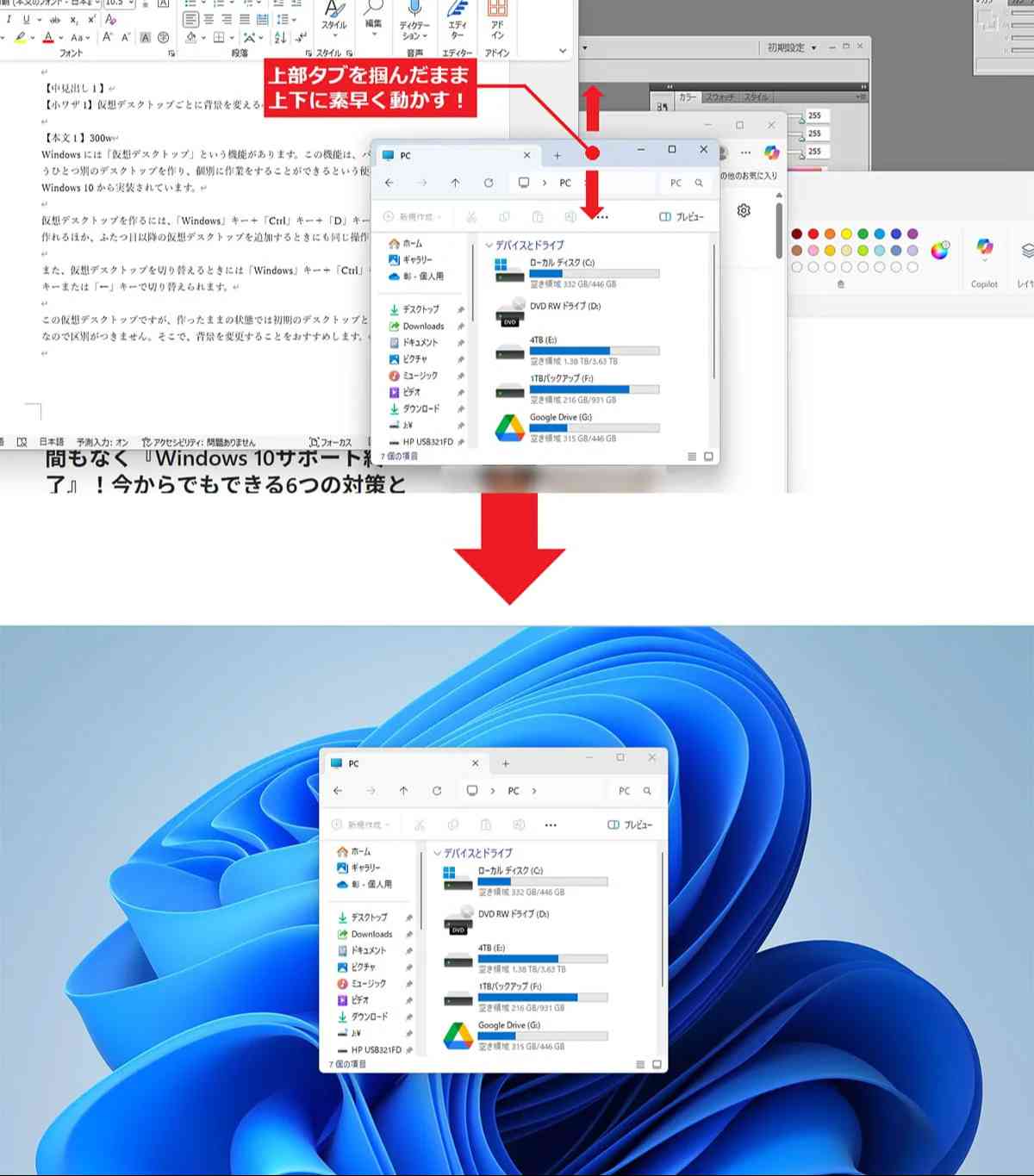
作業中に大量のウィンドウを開いてしまうと、どこに何があるか分からなくなりますよね。そんな時、一つひとつウィンドウを閉じるのは非常に面倒。そんな時は「シェイク」機能を使うことで、不要なウィンドウを一気に最小化できます。この機能を使うには、事前に設定が必要。「設定」を開き「システム」を選択した後、「マルチタスク」から「タイトルバーウインドウのシェイク」をオンにしましょう。設定が完了したら、残したいウィンドウの上部バーをつかみ、上下に素早く動かす(シェイクする)だけ。つかんでいるウィンドウ以外がすべて最小化され、画面がスッキリします。使い慣れると時短につながる非常に便利な機能です。<出典>Windows 11で使える小技6選 知っていると意外と便利!(スマホライフPLUS)
2.お節介な自動整列機能「スナップ」をオフに
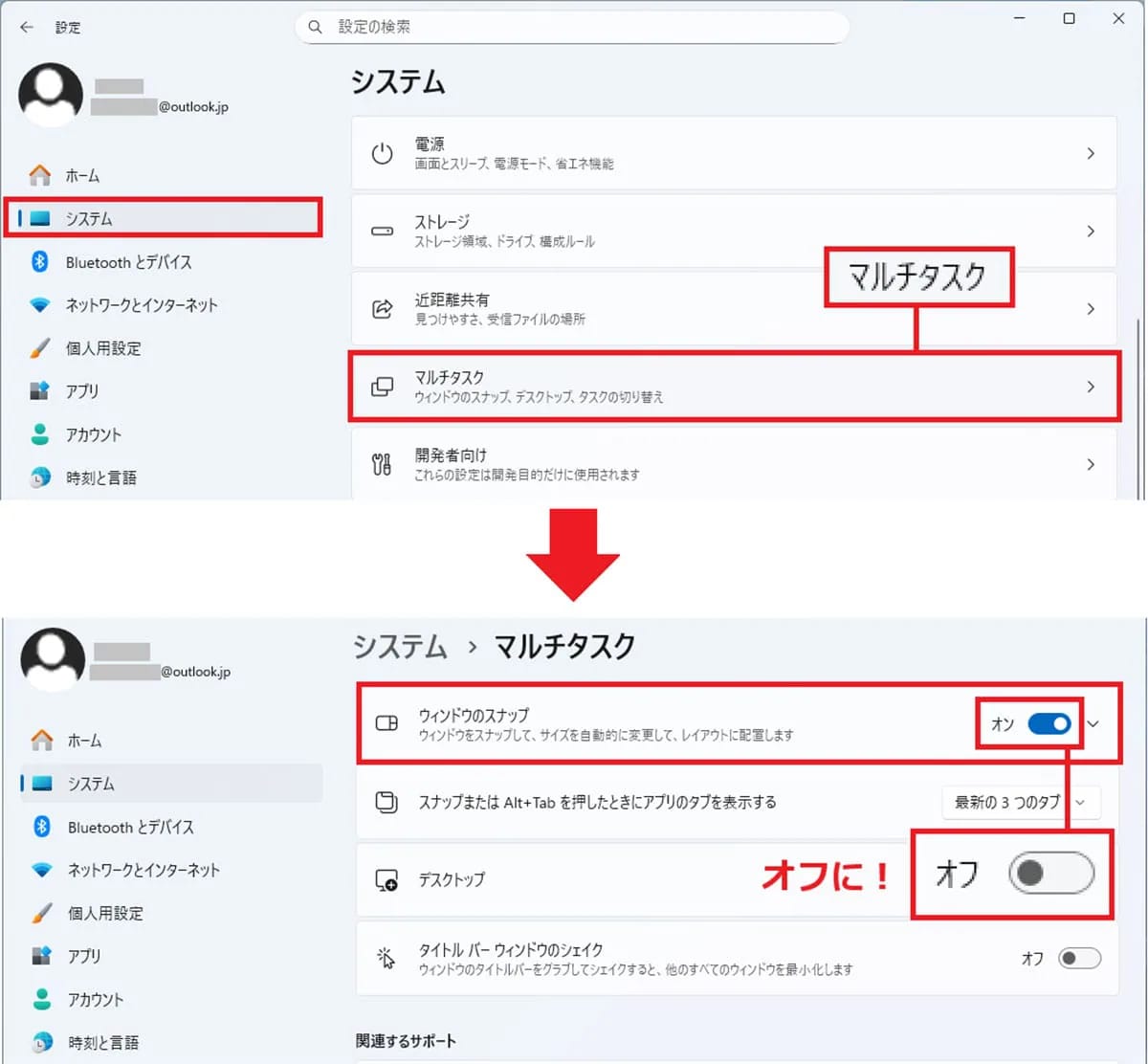
Windows 11で導入された「スナップ」機能は、複数のウィンドウ画面をきれいに自動整理してくれる便利な機能です。しかし、少しだけウィンドウを動かしたい場合でも、勝手にこのスナップ機能が働き、自動でウィンドウの配置が変更されてしまうため、煩わしく感じるユーザーも少なくありません。この「お節介な機能」は、設定から簡単にオフにすることが可能です。まずWindows11の「設定」を開き、「システム」から「マルチタスク」を選びます。そして、「ウインドウのスナップ」のスイッチをオフに設定するだけで、自動整理機能は機能しなくなります。また、「ウインドウを画面の上部にドラッグしたときにスナップレイアウトを表示する」など、スナップ機能の一部の機能だけを個別にオン/オフすることも可能です。<出典>【Windows 11】勝手にウィンドウ画面を自動整列する「スナップ」機能をオフにする方法(スマホライフPLUS)
3.イヤホン・スピーカーを抜き差しせずに切り替える方法
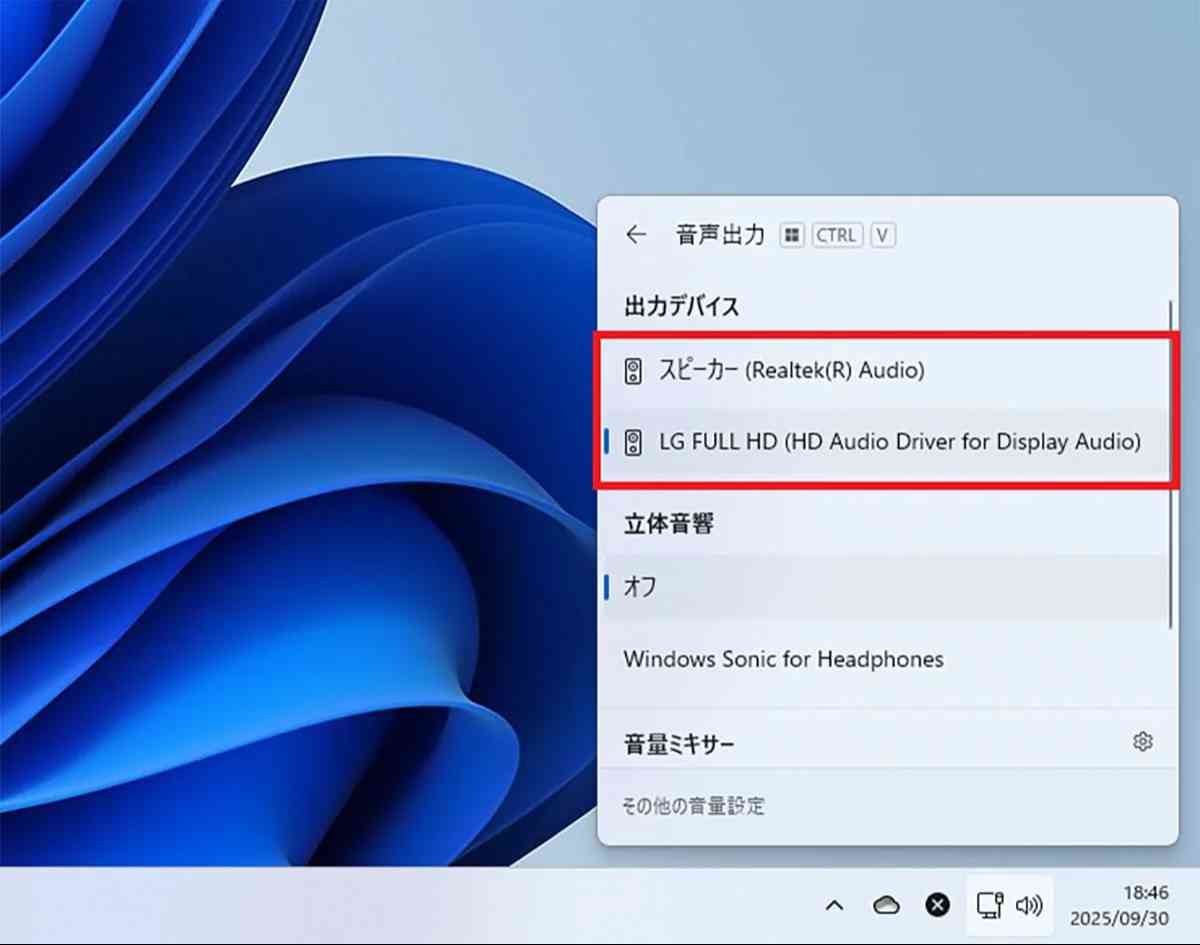
Windows 11パソコンに、USB接続の外付けスピーカーや、3.5mmステレオミニジャックで接続した有線イヤホンなど、複数のサウンドデバイスを接続しているとき、デバイスを抜き差しせずに切り替えたいと思ったことありませんか??サウンドデバイスの切り替えは、タスクバー右端の「スピーカー」アイコンをクリックし、表示される音量調節スライダーの右側にある「サウンド出力の選択」ボタンから簡単に行えます。さらに、この切り替え操作をより簡単にするため、「音量ミキサー」のショートカットを作成しておくのもおすすめ。デスクトップにショートカットを作成しておけば、そこから「出力デバイス」設定に直接アクセスし、簡単にサウンドデバイス(スピーカーやイヤホン)を切り替えることが可能になります。<出典>【Windows 11】イヤホンとスピーカーを抜き差しせず切り替える方法(スマホライフPLUS) 【まとめ】作業の効率を上げるWindows 11の裏技設定今回ご紹介した、ウィンドウ管理を効率化するシェイク機能、便利な反面イライラしやすいスナップ機能のオフ設定、そしてサウンドデバイスの簡単な切り替え方法といったWindows 11の小技や設定変更を活用することで、作業の効率化やPC操作のストレス軽減につながります。ぜひ設定を変更して、PCの作業効率アップの参考にしてみてください。※記事内における情報は原稿執筆時のものです。店舗により取扱いがない場合や、価格変更および販売終了の可能性もございます。あらかじめご了承ください。


